- Ursachen für das Bremsen des Laptops
- Wir erhöhen den virtuellen Speicher
- Defragmentieren Sie die Auslagerungsdatei
- Defragmentieren Sie Ihre Festplatte
- Bereinigen der Registrierung und Deaktivieren der automatischen Ausführung nicht benötigter Programme
- Überprüfen der Festplatte auf fehlerhafte Sektoren
- Überprüfen des Laptops auf Viren
- Überprüfen Sie den Laptop auf Überhitzung
- Notebook ist veraltet - was zu tun ist
Das Problem des langsamen Laptop-Betriebs betraf mindestens einmal jede Person. Manchmal verlangsamt sich der Laptop sofort nach dem Kauf, aber in den meisten Fällen tritt das Problem nach Monaten aktiver Nutzung auf. Der Besitzer der Computerausrüstung kann das Problem selbst lösen, wenn er die Ursachen rechtzeitig diagnostiziert und einen Weg findet, sie zu beheben.
Ursachen für das Bremsen des Laptops
Fehlfunktionen beim Betrieb von Geräten können für eine beschäftigte Person sehr ärgerlich sein. Anstatt beim Hersteller nervös zu sein und zu fluchen, ist es wichtig, die Grundlage für die Hemmung zu identifizieren.
Wenn Sie Fabrikfehler ausschließen, können Sie mindestens 7 Gründe berücksichtigen, warum der Laptop fehlerhaft ist:
- Starke Überhitzung.
- Das Vorhandensein von Viren.
- Automatischer Download unnötiger Programme.
- Unzureichende Speicherkapazität.
- Abfallregister.
- Fehler in der Arbeit.
- Nicht genug Kraft.
Unerfahrene Computerbenutzer wissen nicht immer, was zu tun ist, wenn der Laptop schlecht hängt, und sind daher bereit, sich an teure Spezialisten zu wenden, um Hilfe zu erhalten. Aber in der Regel gibt es Gründe für Fehlfunktionen, die selbst ein Schüler beseitigen kann.
Wir erhöhen den virtuellen Speicher
Virtueller Speicher - eine speziell erstellte Datei, mit der Sie RAM auf einem Computer oder Laptop entladen können. Die Standard-RAM-Größe überschreitet 2-4 Gigabyte nicht und ist für fortgeschrittene Benutzer nicht immer ausreichend.
Um den virtuellen Speicher zu erhöhen, müssen Sie die Größe der Auslagerungsdatei ändern. Dies kann wie folgt erfolgen:
- Öffnen Sie "Mein Computer".
- Wählen Sie den Befehl "Eigenschaften" über den Befehl "Start".
- Gehen Sie zur Registerkarte "Erweitert".
- Drücken Sie den Befehl "Parameter" im Abschnitt "Leistung".
- Besuchen Sie auf der Registerkarte "Erweitert" den Abschnitt "Virtueller Speicher".
- Klicken Sie auf die Schaltfläche "Ändern".
- Wechseln Sie zum Element "Benutzerdefinierte Größe".
- Setzen Sie den Anfangs- und den maximal möglichen Indikator und klicken Sie auf den Befehl "set".
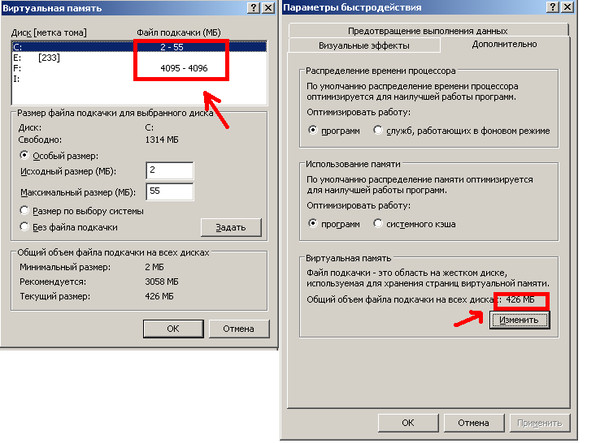
Das Erhöhen des virtuellen Speichers ist der richtige Schritt, um das Betriebssystem zu beschleunigen
Als nächstes müssen Sie das System neu starten und auf das Ergebnis warten. Das Video zeigt den Algorithmus zum Erhöhen der Auslagerungsdatei unter dem Windows 7-Betriebssystem.
Defragmentieren Sie die Auslagerungsdatei
Nach dem Erhöhen der Auslagerungsdatei wird ein Defragmentierungsverfahren durchgeführt. Bei der Defragmentierung werden Fragmente von Dateien neu verteilt, um die Arbeit zu beschleunigen. Es ist nicht möglich, die Auslagerungsdatei mit improvisierten Tools des Windows-Betriebssystems zu defragmentieren. Daher muss das spezielle PageDefrag-Dienstprogramm installiert werden.
Der Aktionsalgorithmus lautet wie folgt:
- Laden Sie das Dienstprogramm in einem beliebigen Browser unter https://technet.microsoft.com/en-us/sysinternals/bb897426.aspx herunter und installieren Sie es.
- Öffnen Sie ein Fenster mit einer Liste der Systemdateien und dem Defragmentierungsgrad.
- Wählen Sie eine Defragmentierungsmethode (klicken Sie vorzugsweise auf den Befehl "Defragmentierung beim nächsten Start").
- Starten Sie neu.
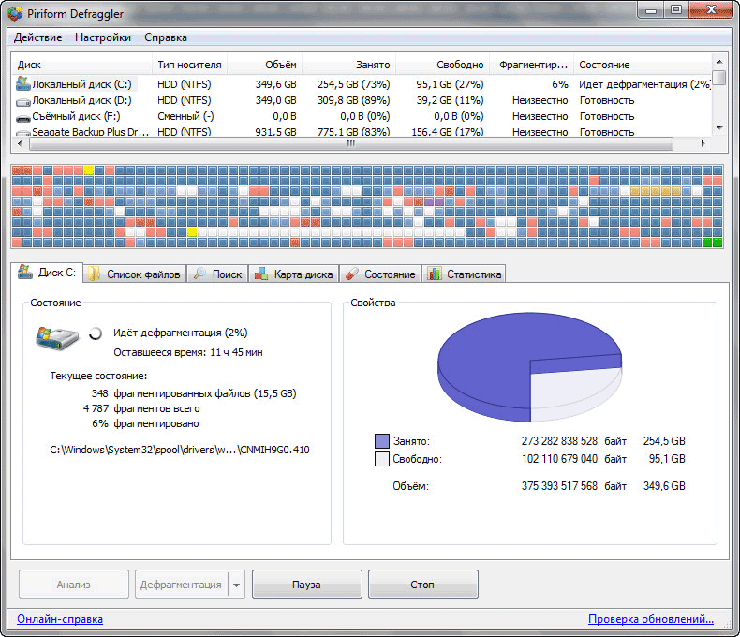
Die Defragmentierung von Auslagerungsdateien kann mit einem speziellen Dienstprogramm durchgeführt werden
Wir empfehlen Ihnen, sich den Defragmentierungsalgorithmus für die Auslagerungsdatei im Video anzusehen:
Defragmentieren Sie Ihre Festplatte
Es wird empfohlen, Ihre Festplatte so oft wie möglich zu defragmentieren. Es ist nicht notwendig zu warten, bis der Laptop sehr fehlerhaft wird.
Der Vorgang kann vom integrierten Programm problemlos ausgeführt werden. Sie müssen die folgenden Schritte ausführen:
- Klicken Sie auf die Schaltfläche Start.
- Wählen Sie den Befehl "Alle Programme" - "Standard".
- Öffnen Sie das Servicefenster.
- Wählen Sie "Defragmentierer".
- Wählen Sie den Abschnitt für die Defragmentierung aus.
- Analysieren Sie die Festplatte und defragmentieren Sie sie.
Um diese Aktionen nicht auszuführen, wenn Probleme auftreten, müssen Sie einen Defragmentierungsplan einfügen, damit der Laptop die Daten selbst optimiert und das Bremsen beendet.
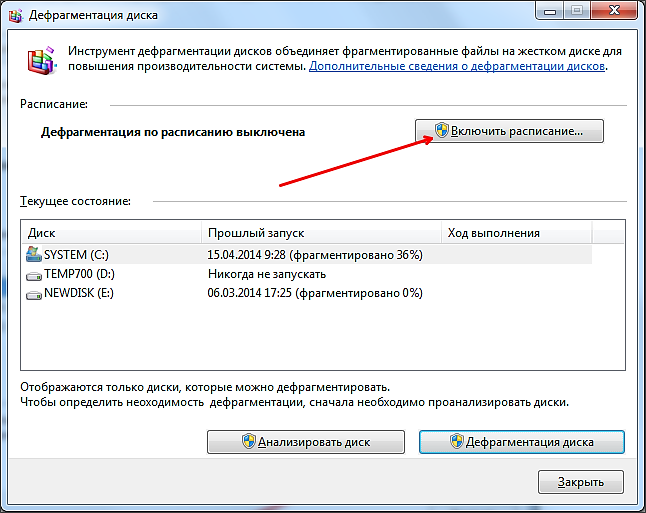
Durch Aktivieren der geplanten Defragmentierung wird dem Benutzer die Sorge um dieses Verfahren genommen.
Um Ihre Festplatten zu defragmentieren, gibt es eine spezielle Anwendung Auslogics Disk Defrag Free, die das Problem lösen kann, wenn der Laptop "verzögert". Das Video zeigt beide Defragmentierungsmethoden:
Bereinigen der Registrierung und Deaktivieren der automatischen Ausführung nicht benötigter Programme
Wenn Sie den Laptop einschalten, werden automatisch unnötige Programme gestartet, die die Gesamtarbeit stark beeinträchtigen. Dies fördert die manuelle Reinigung der Registrierung. Die Registrierung enthält Daten, auf die das Betriebssystem beim Booten, beim Workflow und beim Abschluss zugreift.
Darin können Sie die automatische Ausführung unnötiger Programme deaktivieren, indem Sie einen einfachen Algorithmus ausführen:
- Klicken Sie auf die Schaltfläche Start.
- Wählen Sie den Befehl "Alle Programme" - "Standard".
- Klicken Sie auf den Ordner "Startup".
- Löschen Sie alle Programme, deren automatische Aktivierung nach dem Einschalten des Laptops unerwünscht ist.
Ein ähnliches Verfahren kann mit dem Dienstprogramm MSConfig ausgeführt werden. Der Vorgang zum Bereinigen der Registrierung und Deaktivieren der automatischen Ausführung unnötiger Programme kann im Video angezeigt werden:
Überprüfen der Festplatte auf fehlerhafte Sektoren
Fehlerhafte Sektoren sind Bereiche der Festplatte, die ihre Funktionalität verloren haben. Aufgrund dieses Problems kann der Laptop keine Daten bereitstellen, die in die „schlechten Sektoren“ fallen.
Das Verfahren zum Überprüfen der Festplatte auf fehlerhafte Sektoren kann die fehlenden Informationen nicht zurückgeben, verhindert jedoch die Erweiterung von Problembereichen und beschleunigt den Laptop. Es ist einfach durch einfache Verfahren zu implementieren:
- Öffnen Sie "Mein Computer".
- Wählen Sie den Befehl "Eigenschaften".
- Gehen Sie zum Service.
- Klicken Sie auf den Befehl "Festplatte prüfen".
Das beschriebene Überprüfungsverfahren ist das einfachste. Es gibt viele andere Tools, um die Festplatte auf fehlerhafte Sektoren zu überprüfen. Dazu gehören das integrierte Dienstprogramm chkdsk sowie die Anwendungen HDD Regenerator, Hitachi Drive Fitness Test, Victoria und Seagate Seatools. Das Video zeigt den Algorithmus zur Implementierung des Verfahrens mit dem HDDScan-Programm.
Überprüfen des Laptops auf Viren
Eine starke Verschlechterung der Arbeit ist normalerweise mit dem Auftreten von Viren verbunden, die aus dem Internet oder einem infizierten Flash-Laufwerk stammen. Antivirensysteme können einen Computer nicht nur auf schädliche Objekte diagnostizieren, sondern auch deren „Behandlung“ durchführen - das heißt, die Gefahr neutralisieren.
Die häufigsten Antivirenprogramme sind:
- Avast.
- 360 Totale Sicherheit.
- Panda Antivirus Pro.
- ESET NOD32 Smart Security.
- Kaspersky
Jedes Antivirenprogramm durchsucht den Laptop nach schädlichen Objekten und zeigt den Grad der Prozessausführung an.
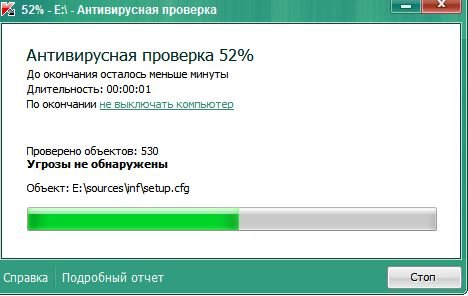
Wenn Sie einen Antivirenscan nicht rechtzeitig durchführen, besteht die Gefahr einer Infektion aller Dateien
Jedes Antivirenprogramm wird automatisch aktualisiert, wenn eine Verbindung zum Internet besteht, aber nicht alle bieten an, die "Behandlung" von Dateien kostenlos durchzuführen.
Überprüfen Sie den Laptop auf Überhitzung
Die ideale Temperatur für einen Laptop beträgt 35 Grad. Mit dieser Anzeige funktioniert die Maschine ordnungsgemäß, sofern sie rechtzeitig abgekühlt wird. Das Erhöhen der Temperatur auf 60-65 Grad kann zu schwerwiegenden Fehlfunktionen des Systems führen: Der Laptop friert ein, verliert die Fähigkeit, Informationen zu speichern, und schaltet sich automatisch aus.
Um den genauen Heizgrad des Laptops zu bestimmen, können Sie eine der folgenden Anwendungen verwenden:
- Speedfan
- HWMonitor.
- Kerntemp.
- MSI Nachbrenner.
- Speccy.
Nachdem Sie Daten über die Temperatur des Laptops erhalten haben, ist es wichtig, die Ursache für Überhitzung zu finden und diese zu neutralisieren.
Die Gründe für den Temperaturanstieg können folgende sein:
- Starkes Verstopfen im Kühlsystem.
- Fehlfunktionen des Kühlers.
- Hohe Umgebungslufttemperatur.
- Übermäßige Belastung der Festplatte.
- Hoher Stromverbrauch.
Notebook ist veraltet - was zu tun ist
Jeder Artikel hat ein eigenes Ablaufdatum. Wenn dies für die Technologie gilt, ist ihr Verschleiß auf die Veröffentlichung neuer Programme und das Aufkommen fortschrittlicherer Betriebssysteme zurückzuführen. Manchmal beginnt das alte Laptop-Modell bereits im zweiten Jahr nach Inbetriebnahme langsam zu funktionieren.
Um in leistungsstarken Grafikeditoren zu arbeiten und volumetrische Spiele zu testen, muss die Technik regelmäßig aktualisiert werden. Manchmal können Sie auf den Austausch der Festplatte, der Grafikkarte oder des Arbeitsspeichers verzichten, aber selbst diese Innovationen garantieren nicht den perfekten Betrieb des Gadgets. Um nicht noch einmal zu fragen, warum der Laptop sehr langsam ist, ist es wichtig, einfache Verfahren zur Überprüfung durchzuführen, um aufgetretene Probleme schnell zu identifizieren. Die einfache Regel "Es ist besser, ein Problem zu verhindern, als es zu beheben" hat noch nie jemanden im Stich gelassen!

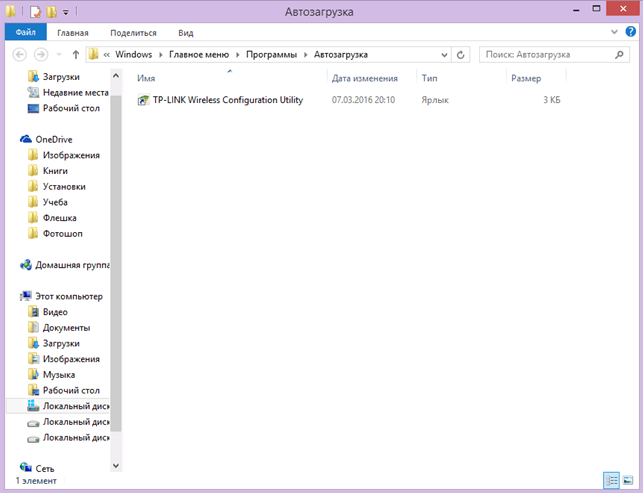
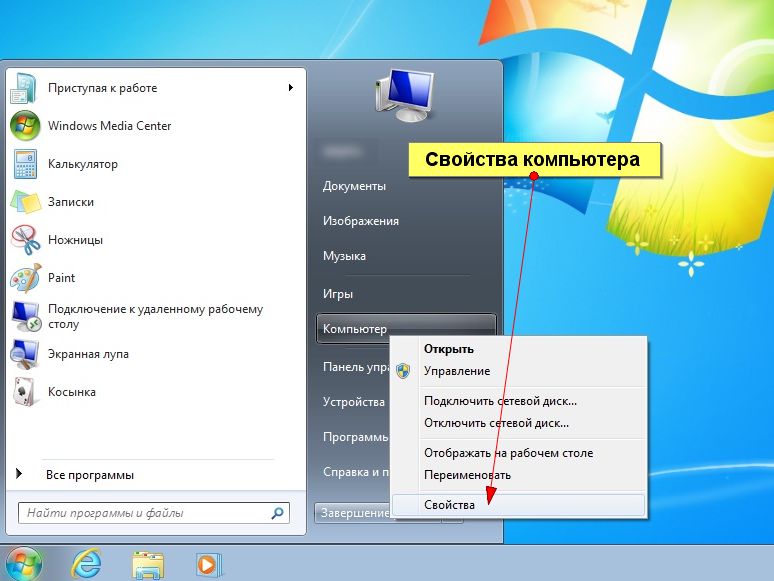
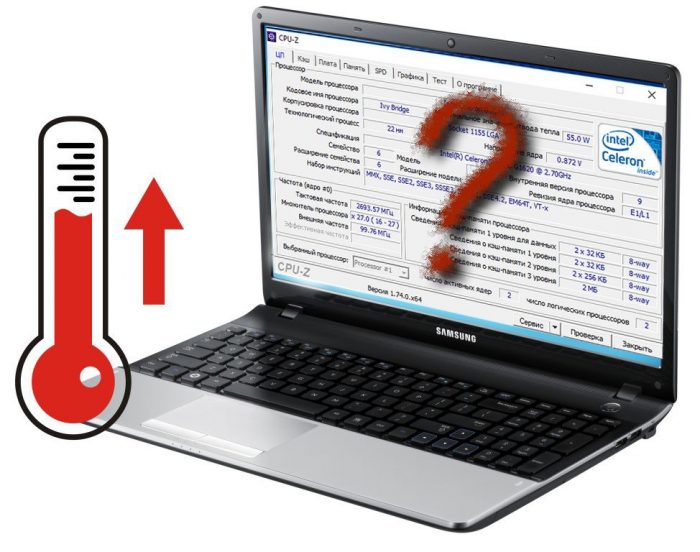
 Was tun, wenn die Tastatur auf dem Laptop nicht funktioniert?
Was tun, wenn die Tastatur auf dem Laptop nicht funktioniert?  Warum blinkt die Akkuanzeige am Laptop?
Warum blinkt die Akkuanzeige am Laptop?  Sperren und entsperren Sie die Tastatur auf Laptops verschiedener Marken
Sperren und entsperren Sie die Tastatur auf Laptops verschiedener Marken  So überprüfen und testen Sie eine Grafikkarte auf einem Laptop
So überprüfen und testen Sie eine Grafikkarte auf einem Laptop  Warum der Laptop keine Verbindung zu Wi-Fi herstellt
Warum der Laptop keine Verbindung zu Wi-Fi herstellt 

